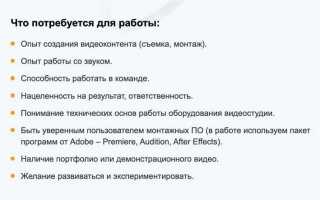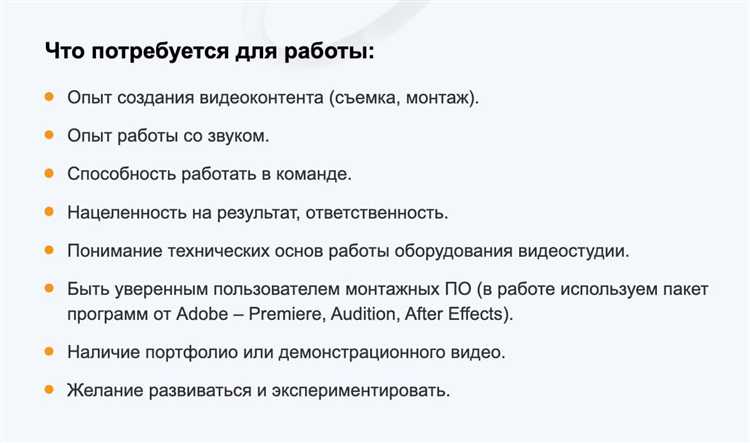
Портфолио разработчика на Python должно демонстрировать не только знание синтаксиса, но и умение решать конкретные задачи с использованием актуальных инструментов. Один из ключевых критериев – разнообразие. Включите проекты, которые охватывают разные сферы: веб-разработка (например, с использованием Django или Flask), автоматизация (скрипты, работа с API), анализ данных (с библиотеками Pandas, Matplotlib), а также машинное обучение (модели на scikit-learn, TensorFlow).
Для каждого проекта укажите цель, используемые технологии, структуру кода и достигнутый результат. Пример: «Telegram-бот для отслеживания курсов валют с интеграцией внешнего API и планировщиком задач на базе apscheduler». Такой подход показывает практическую пользу и архитектурное мышление. Не ограничивайтесь лишь кодом – оформляйте README-файлы, визуализируйте результаты, добавляйте ссылки на развернутые версии или видеообзор.
Платформы вроде GitHub и GitLab – не просто хранилище, а витрина. Разбивайте репозиторий на логичные папки, соблюдайте PEP8, документируйте функции и модули. Используйте Git-коммиты с осмысленными сообщениями. Пример проекта без README или с «Initial commit» в каждом втором коммите сразу снижает доверие к автору.
Включите проекты, в которых применяются базы данных (PostgreSQL, SQLite), взаимодействие с внешними API и обработка ошибок. Не менее важно показать тестирование: даже простое покрытие юнит-тестами с использованием pytest говорит о профессиональном подходе. Убедитесь, что проекты можно легко развернуть по инструкции – это демонстрирует уважение к потенциальному работодателю или заказчику.
Как выбрать подходящие проекты для портфолио
Начни с анализа вакансий на позицию Python-разработчика. Обрати внимание на требования к кандидатам: используемые библиотеки, типы задач, примеры проектов. Отметь часто встречающиеся технологии – например, Django, Flask, SQLAlchemy, FastAPI, Pandas, Pytest.
Выбирай проекты, которые демонстрируют знание конкретных инструментов. Если ты видишь, что в вакансиях часто упоминается REST API – создай backend-сервис с аутентификацией, логированием и документацией через Swagger или Redoc. Если часто встречаются задачи по анализу данных – собери набор данных, проведи очистку, визуализацию и построй модель с помощью scikit-learn.
Учитывай сложность: один проект должен быть простым, но чисто реализованным (например, ToDo-приложение с использованием SQLite и Flask), другой – более комплексным, включающим асинхронность, работу с очередями или интеграцию с внешними API. Это покажет рост твоих навыков.
Не включай проекты, не несущие смысловой нагрузки. Калькуляторы, конвертеры температур и чат-боты без контекста – плохой выбор. Они не раскрывают твою квалификацию. Лучше разработай, например, сервис сбора новостей с разных источников с парсингом, сохранением в базу и телеграм-уведомлениями.
Проекты должны быть завершёнными. Если пользователь не может установить, запустить и протестировать функциональность – такой проект не имеет ценности. Подготовь README с инструкцией, укажи зависимости, обеспечь структуру репозитория, как в реальных приложениях.
Где хранить и как структурировать код проектов
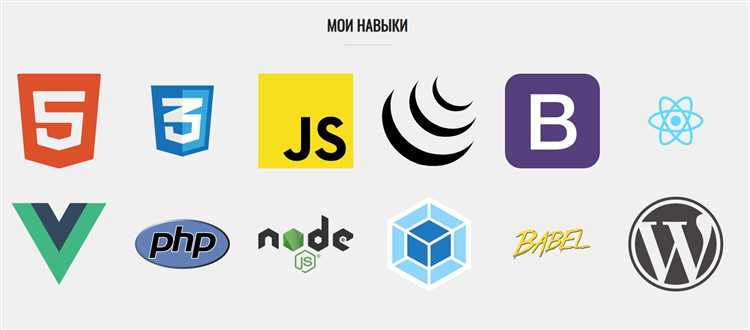
Каждый проект размещайте в отдельной директории верхнего уровня. В корне – файл README.md с кратким описанием цели проекта, инструкциями по запуску и примерами использования. Обязательно добавьте .gitignore с исключениями для временных файлов и зависимостей.
Структура проекта должна быть однородной. Названия директорий – только на английском. Используйте структуру:
project_name/
├── project_name/
│ ├── __init__.py
│ └── core_logic.py
├── tests/
│ └── test_core_logic.py
├── requirements.txt
├── setup.py (если распространяете как пакет)
└── README.md
Основной код – внутри одноимённой папки проекта. В директории tests – модульные тесты, оформленные через pytest или unittest. Все зависимости фиксируйте в requirements.txt с замороженными версиями: pip freeze > requirements.txt.
Для упрощения запуска – создайте main.py или скрипт командной строки. Добавьте комментарии только там, где логика неочевидна. Строго соблюдайте PEP8, используйте black или flake8 для автоформатирования.
Если проект содержит данные – храните только демонстрационные выборки в data/, объём не более 10 МБ. Остальные данные должны быть загружаемыми по ссылке, указанной в README.md.
Каждое изменение фиксируйте коммитом с ясным сообщением. Для улучшения читаемости истории коммитов придерживайтесь шаблона: feature: добавлена логика расчёта, fix: устранён баг при вводе.
Как оформить README для каждого проекта
README – первый файл, который открывает потенциальный работодатель или заказчик. Он должен мгновенно дать понять, что делает проект, как его запустить и чем он ценен.
- Название и описание: Указывайте точное название проекта и краткое описание в одном-двух предложениях. Пример: «Telegram-бот для отслеживания курсов валют в реальном времени».
- Функциональность: Используйте маркированный список. Перечислите ключевые возможности проекта без воды. Пример:
- Получение курса валют по API Центробанка
- Поддержка подписки на уведомления
- Локализация на русский и английский
- Установка: Приводите пошаговые инструкции. Используйте команды терминала с указанием зависимостей. Пример:
git clone https://github.com/user/project.git cd project pip install -r requirements.txt python main.py - Технологии: Указывайте стек, но не просто список, а с назначением. Пример:
- Python 3.11 – основной язык
- FastAPI – для создания REST API
- SQLite – хранение данных
- Структура проекта: Опишите логику организации файлов. Например:
app/– основной код приложенияtests/– модульные тестыrequirements.txt– зависимости
- Тестирование: Укажите, как запустить тесты. Пример:
pytest tests/ - Лицензия и автор: Указывайте лицензию, ссылку на профиль GitHub и контакт для связи.
Как использовать Jupyter Notebook для демонстрации решений
Используйте Markdown-ячейки для пояснений. Под каждым кодовым фрагментом указывайте, что именно он делает и почему выбран именно такой подход. Не ограничивайтесь комментариями внутри кода – оформленные пояснения легче читаются.
Файл `.ipynb` экспортируйте в формат HTML или PDF перед добавлением в портфолио. Это обеспечит корректное отображение вне Jupyter-среды. Альтернативно – публикуйте ноутбук через nbviewer или GitHub, чтобы потенциальный работодатель мог просматривать его онлайн без установки ПО.
Оформляйте каждый проект в виде законченного кейса: от постановки задачи до интерпретации результатов. Такой подход демонстрирует не просто знание Python, а умение решать прикладные задачи с аргументированным подходом.
Как подключить визуализации и интерактивные элементы
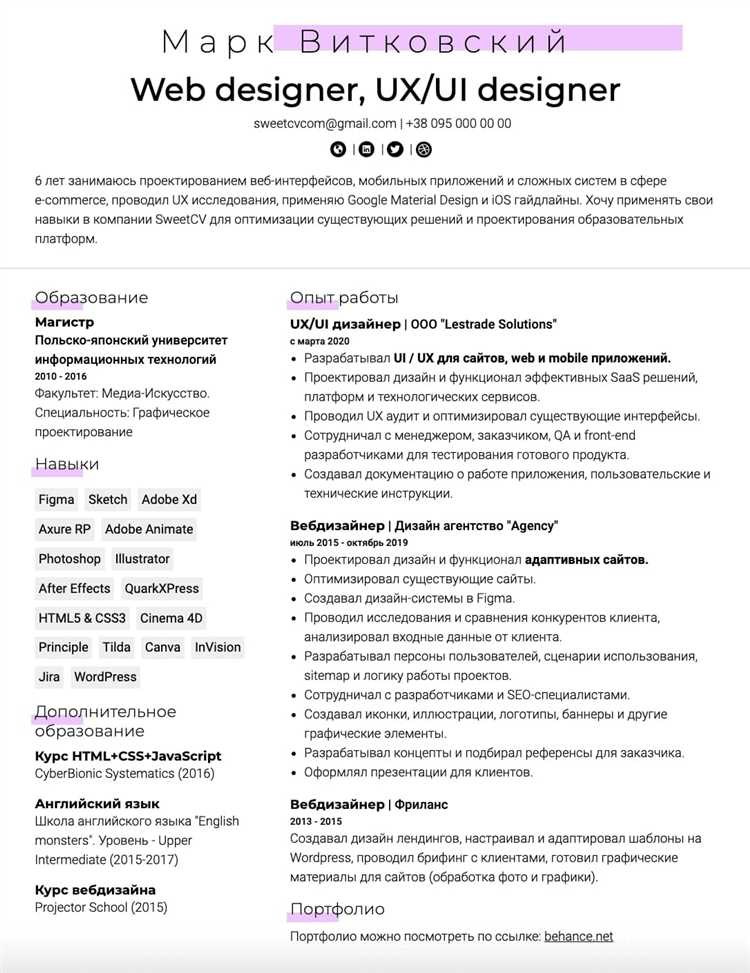
Для интеграции графиков и интерактивности используйте библиотеки Plotly, Bokeh или Dash. Например, Plotly позволяет создавать динамические графики без дополнительных настроек фронтенда. Установите библиотеку через pip install plotly и используйте объекты go.Figure для построения графиков с возможностью масштабирования и наведения курсора.
Для интерактивных веб-приложений оптимален Dash. Он объединяет Python, Plotly и Flask. Пример инициализации: app = dash.Dash(__name__). Создайте layout с помощью компонентов из dash_core_components и dash_html_components. Используйте @app.callback для обработки пользовательских действий. Это позволяет создать фильтры, выпадающие списки и интерактивные графики без JavaScript.
Если необходимо встраивание в Jupyter Notebook, используйте ipywidgets. С их помощью создаются ползунки, чекбоксы и выпадающие меню, реагирующие на изменения входных данных. Установите через pip install ipywidgets и подключите через from ipywidgets import interact. Оберните функцию в interact() для автоматического создания интерфейса.
Чтобы встроить график в HTML-страницу портфолио, сохраните его с помощью plotly.io.write_html(fig, file='chart.html') и вставьте содержимое файла в ваш проект. Это исключает зависимость от внешних серверов и ускоряет загрузку страницы.
Как опубликовать проекты на GitHub с понятной навигацией
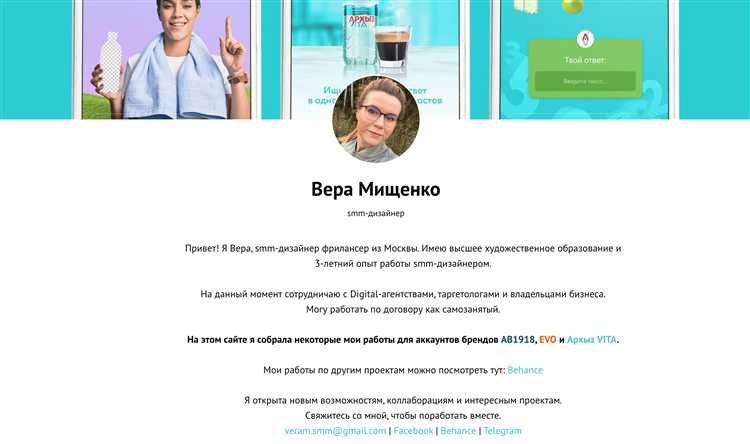
Для начала нужно создать репозиторий на GitHub. Перейдите на главную страницу и нажмите «New repository». Укажите название, описание и выберите видимость репозитория (публичный или приватный). После этого создайте репозиторий и подключите его к своему локальному проекту через Git.
Следующий шаг – организация файлов в проекте. Важно, чтобы структура была логичной и легко воспринимаемой. Стандартное распределение выглядит так:
- src/ – исходный код проекта
- tests/ – папка с тестами
- docs/ – документация
- README.md – описание проекта
- LICENSE – лицензия
- requirements.txt – зависимости
Главная особенность GitHub – это использование Markdown для оформления документации. В файле README.md укажите, что делает ваш проект, как его установить, как запустить и какие зависимости для этого нужны. Следуйте структуре:
- Описание проекта
- Установка и настройка
- Пример использования
- Список зависимостей
- Контакты и ссылки на документацию
Чтобы обеспечить удобную навигацию, используйте ссылки внутри README на другие разделы документации или внешние ресурсы. Также можно добавить картинки или диаграммы, чтобы лучше иллюстрировать функциональность проекта. GitHub поддерживает автоматическое отображение изображений, если они находятся в репозитории или подключены через внешние ссылки.
Для улучшения навигации на самом сайте GitHub, используйте разделы «Releases» для публиковать стабильные версии. Это поможет пользователям легче ориентироваться в проекте, а также отслеживать изменения и исправления ошибок.
Не забывайте о теге tags. Создание релизов с конкретными метками помогает пользователям быстро ориентироваться в истории изменений и скачивать нужные версии вашего проекта.
При использовании GitHub Actions можно автоматизировать тестирование и сборку проекта, что улучшит его поддерживаемость и поможет пользователям убедиться в работоспособности кода после каждого обновления.
Для лучшей организации и поиска работы с кодом используйте системы, такие как Issues и Projects, для отслеживания багов и улучшений, а также организации задач для дальнейшего развития проекта.
Как кратко описать цель и результат проекта в портфолио
При описании цели и результата проекта важно сразу показать его значимость и практическую ценность. Это поможет потенциальным работодателям или заказчикам быстро оценить ваши навыки и опыт.
Цель проекта должна быть сформулирована чётко и с привязкой к реальной задаче. Например:
- Автоматизация обработки данных о продажах для ускорения работы с отчетностью.
- Создание веб-приложения для онлайн-заказа еды с интеграцией в систему платежей.
- Разработка бота для мониторинга цен на рынке криптовалют с уведомлениями для пользователей.
Укажите, какие конкретно задачи решались, и как ваш проект способствует улучшению процессов. Для этого можно использовать такие формулировки, как:
- Уменьшение времени обработки информации с 3 часов до 10 минут.
- Увеличение эффективности работы сотрудников на 20% за счет автоматизации повторяющихся задач.
- Снижение ошибок при вводе данных на 30% благодаря внедрению системы проверки на основе Python.
Результат проекта следует представить как измеримый эффект от реализации. Подчеркните, как результат вашего труда конкретно повлиял на проект или бизнес:
- Проект был успешно реализован за 3 месяца и улучшил пользовательский интерфейс, что привело к росту количества заказов на 15%.
- Система автоматизации снизила количество ошибок при обработке данных, что позволило сократить затраты на исправление проблем.
- Бот для мониторинга цен обеспечил снижение времени на сбор информации с 2 дней до нескольких часов.
Не забывайте упомянуть используемые технологии и инструменты, если они напрямую влияли на результат. Например, вы можете указать:
- Использование библиотеки Pandas для обработки и анализа данных.
- Применение Django для создания веб-приложения с гибкой системой управления пользователями.
- Разработка чат-бота на базе Python и Telegram API для интеграции с внешними сервисами.
Такой подход позволит не только показать результат вашей работы, но и подчеркнуть вашу способность решать реальные задачи с помощью Python.
Как собрать всё в одну веб-страницу на Python с помощью Flask
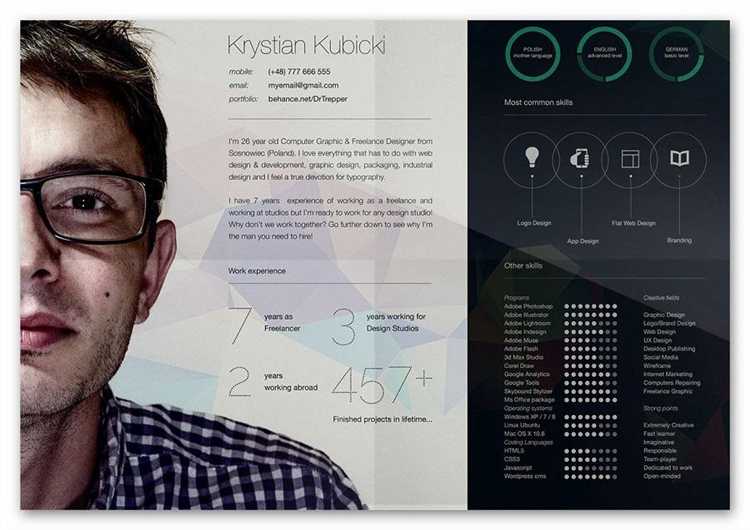
Для создания простого портфолио на Flask необходимо выполнить несколько шагов. Начнем с установки самого фреймворка:
pip install flaskПосле установки Flask, создаём файл приложения, например app.py, и добавляем базовый код для запуска сервера:
from flask import Flask, render_template
app = Flask(__name__)
@app.route('/')
def index():
return render_template('index.html')
if __name__ == '__main__':
app.run(debug=True)Теперь нужно создать шаблон index.html, в котором будет отображаться вся информация о проектах. Flask использует систему шаблонов Jinja2, которая позволяет легко интегрировать динамический контент в HTML страницы. Пример шаблона:
Проект 1: Веб-приложение для заметок
Описание: Простое веб-приложение для создания и хранения заметок. Реализовано с использованием Flask и SQLite.
Проект 2: Бот для Telegram
Описание: Бот для Telegram, который помогает организовать встречи и напоминания.
В данном шаблоне перечислены два проекта, каждый из которых имеет краткое описание и ссылку на подробности. Путь к деталям проекта будет обрабатываться в другом маршруте Flask. Этот подход позволяет компактно организовать проекты на одной странице и разделить их по секциям.
Чтобы добавить динамическую информацию о проектах, можно хранить данные в списке или базе данных. Например, если данные проектов хранить в списке словарей:
projects = [
{"id": 1, "title": "Веб-приложение для заметок", "description": "Приложение для заметок, реализованное с Flask и SQLite."},
{"id": 2, "title": "Бот для Telegram", "description": "Бот для организации встреч и напоминаний."}
]Затем в функции index() передаем эти данные в шаблон:
@app.route('/')
def index():
return render_template('index.html', projects=projects)В шаблоне можно теперь пройтись по проектам с помощью цикла:
{% for project in projects %}
{{ project.title }}
{{ project.description }}
{% endfor %}Таким образом, можно динамически генерировать блоки для каждого проекта на странице. Для реализации подробных страниц проектов можно добавить дополнительные маршруты в Flask. Например, для отображения информации о проекте с конкретным ID:
@app.route('/projects/')
def project_detail(id):
project = next(p for p in projects if p['id'] == id)
return render_template('project_detail.html', project=project) Данный подход позволяет создать простую, но функциональную веб-страницу портфолио, где каждый проект имеет свою собственную страницу с подробным описанием. Использование Flask в данном контексте дает гибкость в создании динамических сайтов, где контент может изменяться без необходимости переписывать HTML вручную.
Вопрос-ответ:
Какую структуру должен иметь проект в портфолио Python-разработчика?
Проект в портфолио Python-разработчика должен иметь четкую структуру, которая будет понятна потенциальным работодателям или заказчикам. Важно представить проект с описанием его функционала, целей, а также технологий, которые использовались. Структура может включать такие элементы, как: описание проекта, инструкции по установке, примеры использования, ссылки на репозиторий и, если необходимо, демонстрация работы программы. Все это поможет оценить качество работы и увидеть, как разработчик решает конкретные задачи.
Какие проекты стоит включить в портфолио Python-разработчика?
В портфолио Python-разработчика можно включить различные проекты, отражающие навыки работы с популярными библиотеками и фреймворками. Это могут быть проекты, связанные с веб-разработкой (например, Django или Flask), анализом данных (Pandas, NumPy), машинным обучением (scikit-learn, TensorFlow) или автоматизацией задач. Важно, чтобы проекты были разнообразными и демонстрировали навыки решения реальных проблем с использованием Python.
Как сделать так, чтобы проект в портфолио был понятен и привлекательным для работодателей?
Для того чтобы проект был привлекательным и понятным, нужно следовать нескольким рекомендациям. Во-первых, важно написать ясное и доступное описание проекта, где будет указана его цель, как он работает и какие проблемы решает. Во-вторых, добавьте README-файл с инструкциями по установке и запуску, чтобы другие могли быстро оценить проект и начать работать с ним. Также полезно будет добавить тесты, если это необходимо для проекта, а также примеры использования. Все эти элементы делают проект более понятным и демонстрируют внимание к деталям.
Стоит ли включать в портфолио проекты, которые не завершены?
Не завершенные проекты могут быть включены в портфолио, если они показывают ваши усилия в решении сложных задач и демонстрируют ваш процесс работы. Однако важно честно указать, что проект находится в разработке или не завершен, чтобы избежать недоразумений. Лучше всего, если такие проекты показывают интересные концепции, уникальные подходы или инновационные решения, даже если они не были доведены до конца.
Как часто нужно обновлять портфолио проектов?
Портфолио стоит обновлять регулярно, особенно если вы работаете над новыми проектами или изучаете новые технологии. Даже если вы не добавляете новый проект, не забудьте обновить описание уже существующих проектов, если вы внесли в них изменения или улучшения. Это также покажет, что вы продолжаете развиваться как разработчик и используете актуальные инструменты и методы. Обновление портфолио хотя бы раз в несколько месяцев поможет поддерживать его актуальность и демонстрировать ваши достижения.
Какую структуру стоит выбрать для портфолио Python-проектов?
Для портфолио Python-проектов лучше всего использовать простую и логичную структуру, которая отражает все этапы работы над проектом. Каждый проект должен быть представлен с подробным описанием: чем он занимается, какие технологии использовались, какие проблемы были решены. Подготовьте README-файл для каждого репозитория с четким описанием работы программы, примерами и инструкциями по запуску. Разделите проекты по категориям: например, анализ данных, разработка веб-приложений, автоматизация задач. Это поможет работодателю или заказчику быстро понять ваш опыт и навыки.
Как правильно оформить README файл для проекта в портфолио?
README файл должен содержать четкое описание проекта, его цели, используемые технологии и инструкции по запуску. Начните с краткого введения, которое объясняет, что представляет собой проект. Укажите, какие библиотеки и инструменты использовались для его реализации, и приведите примеры использования. Убедитесь, что инструкции по установке и запуску проекта понятны и доступны, чтобы любой, кто будет работать с вашим кодом, смог легко его запустить. Также полезно добавить раздел с планами по улучшению проекта или дополнительными возможностями для расширения.